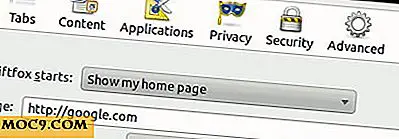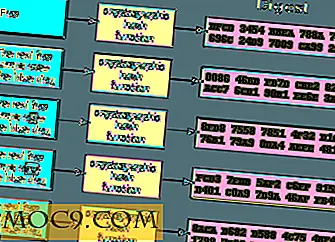Alles, was Sie über Windows-Treiber wissen müssen [MTE erklärt]
Wenn es um Treiber geht, wissen viele Leute nicht, was sie bei der Installation erwarten können. Viele verstehen den Unterschied zwischen Treibern und Software auf Benutzerebene nicht und noch mehr Menschen verstehen nicht, was das bedeutet. Treiber spielen eine grundlegende Rolle in jedem Betriebssystem, unabhängig davon, ob Sie Windows, Linux oder Macintosh verwenden. In diesem Abschnitt werden wir insbesondere über Windows-Treiber, ihre Hierarchie und die Lösung der häufigsten Probleme mit ihnen sprechen.
Was ist ein Fahrer?
Machen Sie keinen Fehler, ein Treiber ist immer noch ein Computerprogramm. Treiber erlauben jedoch anderen Programmen tatsächlich, mit der Hardware Ihres Computers zu kommunizieren. Alles, was direkt mit der Hardware kommuniziert, ohne ein anderes Framework oder Wrapper zu verwenden, wird als Treiber bezeichnet. Solange Sie dies im Hinterkopf behalten, wird es nicht schwer zu verstehen, welche Treiber und welche Rolle sie in Windows spielen.
Kernel Mode vs. Benutzermodus Treiber
Treiber arbeiten in einer einfachen Hierarchie mit zwei Typen: Kernel-Modus und Benutzermodus. Der Unterschied wird nachfolgend erläutert:
- Kernel-Modus-Treiber kommunizieren mit der physischen Maschine und greifen direkt auf ihre Ressourcen zu. Auf der Kernel-Ebene haben Treiber direkten - ununterbrochenen und nicht verwalteten - Zugriff auf die physischen Komponenten des Computers, wie zum Beispiel den Chipsatz, den Speicher, die Festplatte und die CPU. Beispiele für Kernelmodustreiber sind CPU-, Netzwerkschnittstellen-, Video- und Festplattentreiber. Diese Treiber arbeiten im Kernel-Modus, da sie eine nahtlose Verbindung mit dem Windows-Betriebssystem bilden müssen.
- Benutzermodustreiber kommunizieren entweder mit anderen Treibern oder mit der oberen "Benutzer" -Schicht des Betriebssystems. Auf der Benutzerebene haben Treiber Zugriff aus zweiter Hand auf Ressourcen und kommunizieren auf der gleichen Ebene wie andere Programme, die Sie ausführen. Sie müssen sich an die von Windows festgelegten Regeln halten und außerhalb ihres integrierten Systems arbeiten. Wenn bei einem dieser Treiber ein Fehler auftritt, kann Windows (in vielen Fällen) weiterhin ausgeführt werden, was bei Treibern auf Kernel-Ebene nicht der Fall ist. Viele Geräte können Benutzermodustreiber verwenden, obwohl dies möglicherweise ihre Effizienz verringern könnte. Sie sind jedoch viel sicherer und haben weniger Chancen, ein System zu beschädigen. Oft können Sie DVD-Laufwerk Emulatoren und Firewalls mit diesen Arten von Treibern finden.
Nun, da Sie den Kern davon kennen, werfen wir einen Blick darauf, wie die Treiberhierarchie aussieht:

Sie müssen kein Softwareentwickler sein, um herauszufinden, was diese Grafik Ihnen zu sagen versucht. Sie müssen das Diagramm auch nicht einmal verstehen. Sie müssen nur sehen, dass der Benutzermodus weniger direkten Zugriff auf die Hardware hat als der Kernelmodus. Oh, und die Hardware Abstracion Layer (HAL)? Das ist nur eine Microsoft-Implementierung, die die Kommunikation der Software mit der Hardware vereinfacht. Dies macht Windows zu einer attraktiven Umgebung für Entwickler, insbesondere aufgrund der Transparenz und Einheitlichkeit, die das Betriebssystem mit Anwendungsentwicklungsplattformen hat.
Wann sollten Sie die Treiber aktualisieren?
Dies ist eine Frage, die bei der Installation neuer Geräte und der Benachrichtigung, dass ein neuer Treiber verfügbar ist, immer wieder in den Köpfen vieler anderer Menschen auftaucht. So wie die Leute Ihnen sagen, dass Sie Ihre Treiber immer auf dem neuesten Stand halten sollen, gibt es auf Ihrem Computer nur selten Sicherheitsprobleme, die durch Treiber verursacht werden. Die meisten Viren und andere Dinge infizieren dich auf der Benutzerebene, nicht auf der Kernel-Ebene.
Warum also aktualisierte Treiber installieren?
Der einzige Grund, warum Sie jemals einen aktualisierten Treiber installieren sollten, ist ein Systemproblem, das durch eine Hardware verursacht wurde. Wenn Sie z. B. seltsame Videos auf Ihrem Computer erhalten, sollten Sie versuchen, die Grafikkartentreiber zu aktualisieren. Viele Hardwareprobleme lassen sich lösen, indem Sie einfach ein Treiberupdate durchführen oder die neuesten Treiber vom Hersteller herunterladen und installieren. Das Aktualisieren von Treibern aus anderen Gründen kann sich nachteilig auf Ihr System auswirken. Sie finden den Beweis dafür, indem Sie nach Problemen suchen, die durch Treiberaktualisierungen verursacht werden. Einige Leute in Foren schlagen vor, als Lösung zurück zu rollen, und es funktioniert!
Es gibt eine Ausnahme dazu. Wenn Sie derzeit die grundlegenden Windows-Treiber für einen beliebigen Adapter verwenden, möchten Sie möglicherweise für eine bessere Leistung auf die Herstellertreiber aktualisieren.
So aktualisieren Sie Ihre Treiber
Um einen Treiber in Microsoft Windows zu aktualisieren, wechseln Sie zu Ihrem Steuerungsfeld und klicken Sie auf "Geräte und Drucker". Sobald Sie darin sind, klicken Sie auf "Geräte-Manager". Sie sehen eine ganze Liste von Geräten, die an Ihren Computer angeschlossen sind. Klicken Sie mit der rechten Maustaste auf das Gerät, für das Sie den Treiber aktualisieren möchten, und klicken Sie auf "Treibersoftware aktualisieren".

Klicken Sie auf "Automatisch nach aktualisierter Treibersoftware suchen", damit Windows nach einem guten Herstellertreiber für Ihr Gerät suchen kann. Es wird automatisch das stabilste heruntergeladen und installiert.
Wenn Sie keinen Treiber finden können, gehen Sie einfach zur Website des Geräteherstellers (z. B. nVidia) und laden Sie die neuesten Treiber für Ihr Gerät von der Website herunter. Einige Websites helfen Ihnen sogar zu erkennen, welche Art von Gerät Sie ausführen, falls Sie nicht wissen, was Sie auf Ihrem Computer haben.
Vor dem Aktualisieren auf einen neuen Treiber des Herstellers
Wenn Sie einen Gerätetreiber auf Ihrem Computer aktualisieren, sollten Sie zuerst die Version prüfen, um festzustellen, ob sie mit der Version übereinstimmt, auf der Sie sie aktualisieren. Wenn Sie einen Treiber mit der gleichen Version wie das heruntergeladene Update haben, müssen Sie ihn offensichtlich nicht installieren. Wenn Sie versuchen, ein Problem zu beheben, sollten Sie auch einen älteren Treiber wiederherstellen, um zu sehen, ob das funktioniert.
Um die Treiberversionen zu überprüfen, gehen Sie zum Gerät im "Geräte-Manager" wie im vorherigen Abschnitt beschrieben. Klicken Sie mit der rechten Maustaste auf das Gerät und klicken Sie auf "Eigenschaften". Wählen Sie die Registerkarte "Driver" und klicken Sie auf "Driver Details". Dies zeigt Ihnen die Version, die Sie gerade verwenden, die Ihnen helfen wird, einen Vergleich zu machen.
Abschließende Gedanken
Wenn beim Versuch, ein Hardwareproblem zu lösen, die Aktualisierung des Treibers oder das Zurücksetzen nicht funktioniert, müssen Sie möglicherweise die Hardware selbst austauschen, insbesondere wenn die Probleme spontan aufgetreten sind. Dies passiert oft, wenn die Hardware ausfällt. Zum Beispiel könnte eine Grafikkarte plötzlich verstümmelte Bilder auf Ihrem Bildschirm anzeigen, während Sie ein Spiel ausführen. Dies könnte an der Überhitzung der GPU liegen.
Wenn Sie etwas zu dieser Diskussion hinzufügen möchten, verwenden Sie den folgenden Kommentarbereich. Wir würden gerne von Ihnen hören!